- ДНС сервер не реагује на грешку у оперативном систему Виндовс 10 спречиће вас да прегледате Интернет.
- Ако ДНС сервер не реагује у оперативном систему Виндовс 10, можете покушати ручно да промените сервер.
- Такође можете да поново конфигуришете везу како бисте исправили ову неугодну грешку.
- Инсталирање најновијих управљачких програма такође може бити одлично решење за овај проблем.
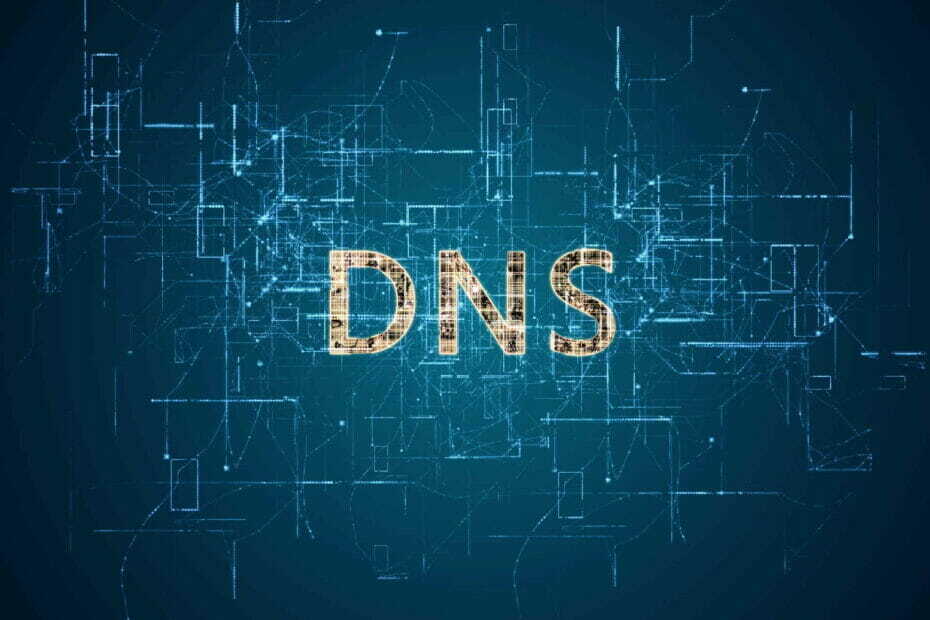
Овај софтвер ће поправити уобичајене грешке на рачунару, заштитити вас од губитка датотека, малвера, квара хардвера и оптимизирати ваш рачунар за максималне перформансе. Решите проблеме са рачунаром и уклоните вирусе сада у 3 једноставна корака:
- Преузмите алатку за поправак рачунара Ресторо који долази са патентираним технологијама (патент доступан овде).
- Кликните Покрените скенирање да бисте пронашли проблеме са Виндовсом који би могли да узрокују проблеме са рачунаром.
- Кликните Поправи све да бисте решили проблеме који утичу на сигурност и перформансе рачунара
- Ресторо је преузео 0 читаоци овог месеца.
ДНС сервер је пресудна компонента Интернета. Нажалост, мало корисника је пријавило ДНС сервер не реагује поруке о грешкама на њиховом Виндовс 10 ПЦ, па ћемо вам показати како да решите овај проблем.
Ако желите да приступите било којој веб локацији на Интернету, прво морате да приступите ДНС серверу. После ДНС сервер прими ваш захтев, бићете преусмерени на жељену веб локацију.
Шта урадити ако ДНС сервер не реагује на Виндовс 10? Најбржи поправак је ручна промена поставки ДНС сервера. Затим онемогућите заштитни зид, ресетујте рутер и поново тестирајте везу.
Ако је грешка настави, користите додатне методе за решавање проблема наведене у наставку да бисте сазнали како да поправите ДНС сервер у оперативном систему Виндовс 10.
Како да поправим грешку ДНС сервера који не реагује на Виндовс 10?
- Промените ДНС сервер ручно
- Ручно унесите своју МАЦ адресу
- Инсталирајте најновије управљачке програме
- Онемогућите антивирус и заштитни зид
- Ажурирајте фирмвер рутера
- Користите команду нетсх
- Поново покрените модем
- Покрените рачунар у сигурном режиму
- Онемогућите Мицрософт Виртуал ВиФи Минипорт Адаптер
- Онемогућите Интернет протокол верзије 6
- Онемогућите све додатне везе
- Проверите да ли постоје независне апликације
- Промените ДНС адресу на рутеру
- Ресетујте рутер
- Искључите функцију пеер-то-пеер ажурирања
- Сачекајте да ваш ИСП реши проблем
- Исправите да ДНС сервер Цомцаст не реагује
1. Промените ДНС сервер ручно
- Отвори Мрежне везе. То можете учинити притиском на Виндовс Кеи + Кс на тастатури и бирање Мрежне везе опција.
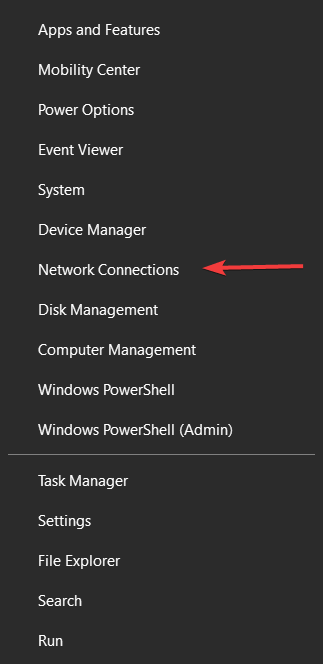
- Пронађите своју мрежну везу, кликните десним тастером миша и одаберите Својства из менија.
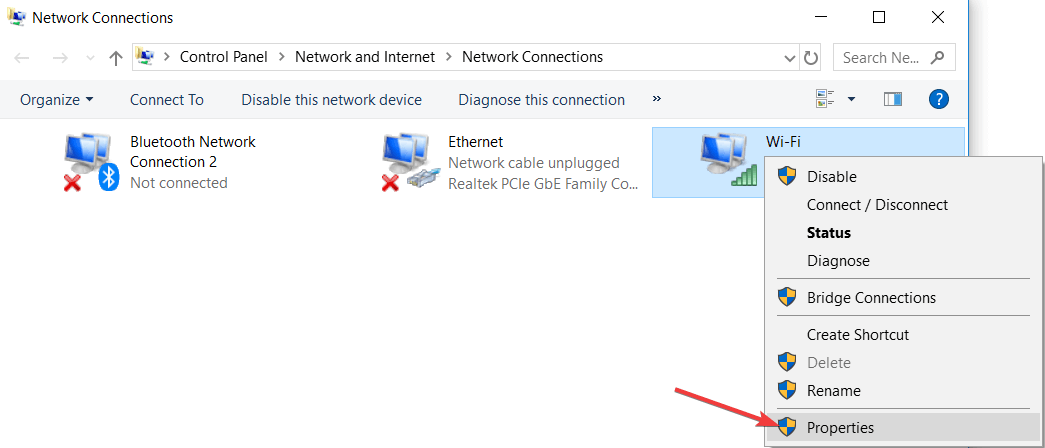
- Када Својства отвориће се прозор, изаберите Интернет протокол верзија 4 (ТЦП / ИПв4) и кликните на Својства дугме.
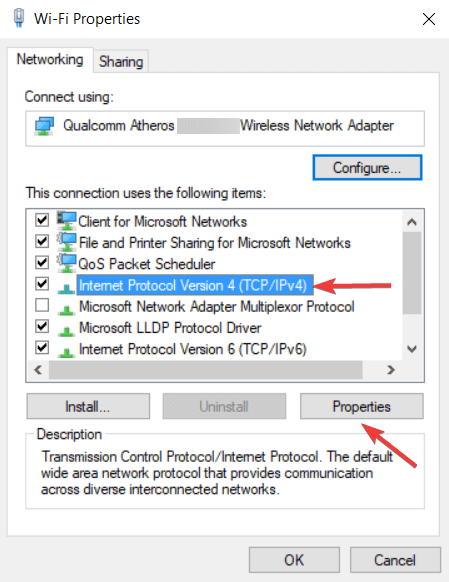
- Сада изаберите Користите следеће адресе ДНС сервера опција.
- Као што Преферирани ДНС сервер ући 8.8.8.8. Што се тиче Алтернативни ДНС сервер, треба да уђете 8.8.4.4. Ако желите, можете и да користите 208.67.222.222 као што Преферред и 208.67.220.220 као што Алтернативни ДНС сервер.
- Када завршите, кликните У реду да бисте сачували промене.
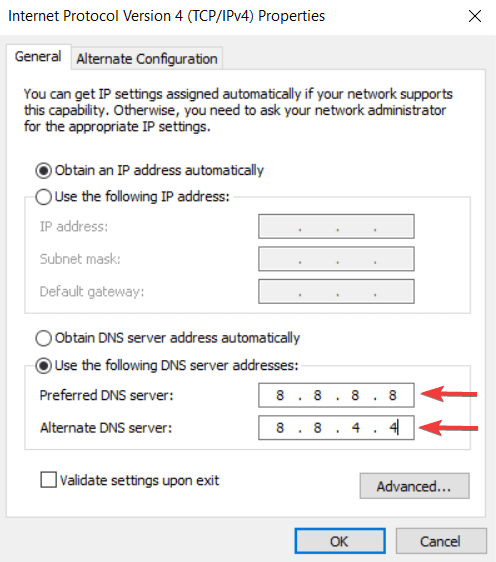
- Опционо: Прекини везу са Интернетом и поново се повежи.
Када покушате да приступите одређеној веб локацији, аутоматски ћете се повезати са ДНС сервером свог ИСП-а.
Међутим, може се десити да ваш ДНС сервер није доступан. Ако је то случај, видећете ДНС сервер не реагује порука о грешци.
Један од начина за решавање овог проблема је промена ДНС сервера у ОпенДНС или Гоогле ДНС. Ово је прилично једноставан поступак и можете га извршити пратећи горње кораке.
Након промене ДНС сервера, проверите да ли је проблем решен. Требали бисте моћи да претражујете Интернет без икаквих проблема.
Имајте на уму да би промена ДНС сервера могла успорити интернет везу у зависности од ваше локације, па бисте можда желели да експериментишете са различитим серверима.
Да ли треба да знате више о ДНС проблемима? Означи ову страницу обележивачем у случају да вам затреба касније.
2. Ручно унесите своју МАЦ адресу
2.1 Пронађите физичку адресу рачунара
- Тип цмд на картици за претрагу из оперативног система Виндовс 10 и кликните на Покрени као администратор под Командна линија.
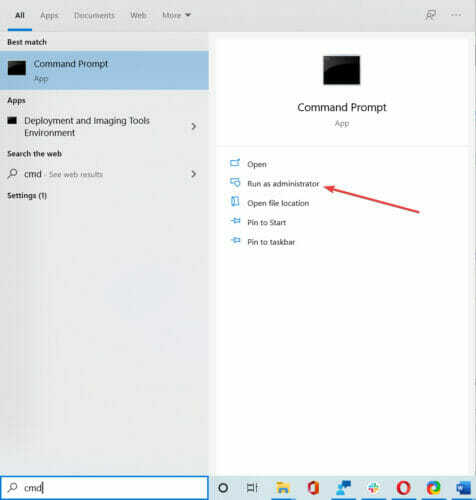
- Ентер ипцонфиг / алл и притисните Ентер.
- Сада ће се појавити листа информација. Пронађите Физичка адреса и запиши.
- Близу Командна линија.
2.2 Конфигуришите мрежну везу
- Отвори Мрежне везе прозор.
- Пронађите везу и отворите њена својства.
- Када се отвори прозор Својства, кликните на Конфигуриши.
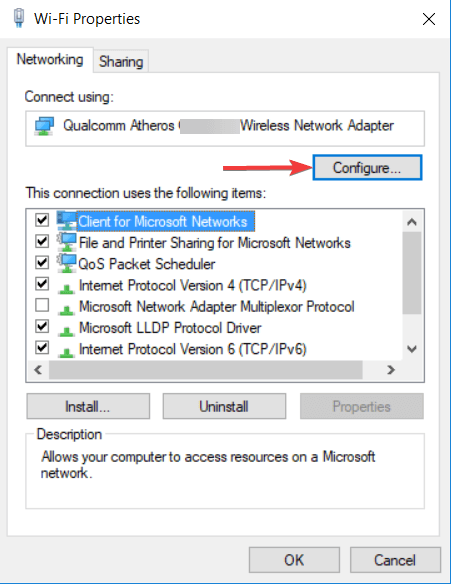
- Иди на Картица Адванцед и изаберите Мрежна адреса од Имовина листа.
- Сада изаберите Вредност и унесите МАЦ адреса које сте добили из командне линије (Обавезно не уносите цртице док уносите МАЦ адресу).
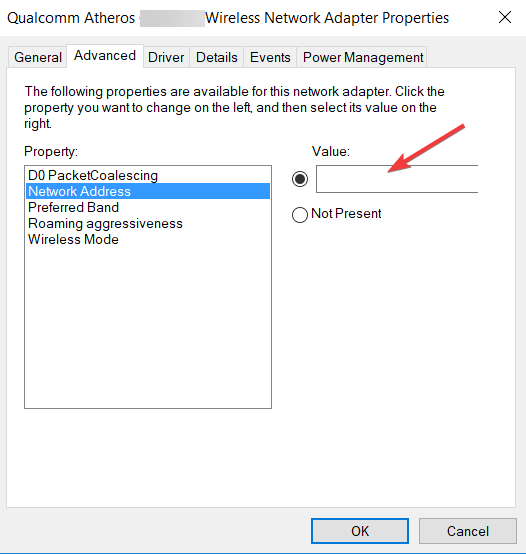
- Кликните У реду да бисте сачували промене.
Према корисницима, понекад можете отказати ДНС једноставно уношењем МАЦ адреса ручног мрежног адаптера.
Ово је једноставан поступак, а да бисте унели своју МАЦ адресу, прво је морате пронаћи. Да бисте то урадили, следите горенаведене кораке.
Корисници извештавају да ово решење најбоље функционише након преласка на Гоогле ДНС или ОпенДНС, па га обавезно испробајте.
Ако требате да промените МАЦ адресу, можете да користите једну од ових Алати за промену МАЦ адреса.
3. Инсталирајте најновије управљачке програме
3.1 Ажурирајте управљачке програме ручно
- Притисните Виндовс Кеи + Кс и изабрати Менаџер уређаја са списка.
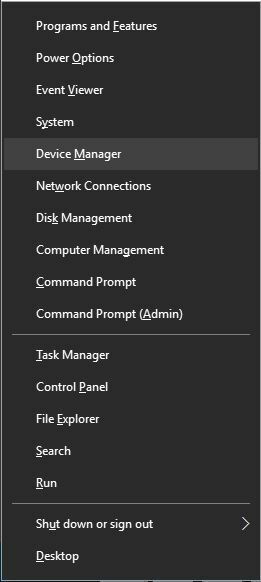
- Када Менаџер уређаја отвори се, пронађите мрежни адаптер, кликните десним тастером миша и одаберите Деинсталирај.
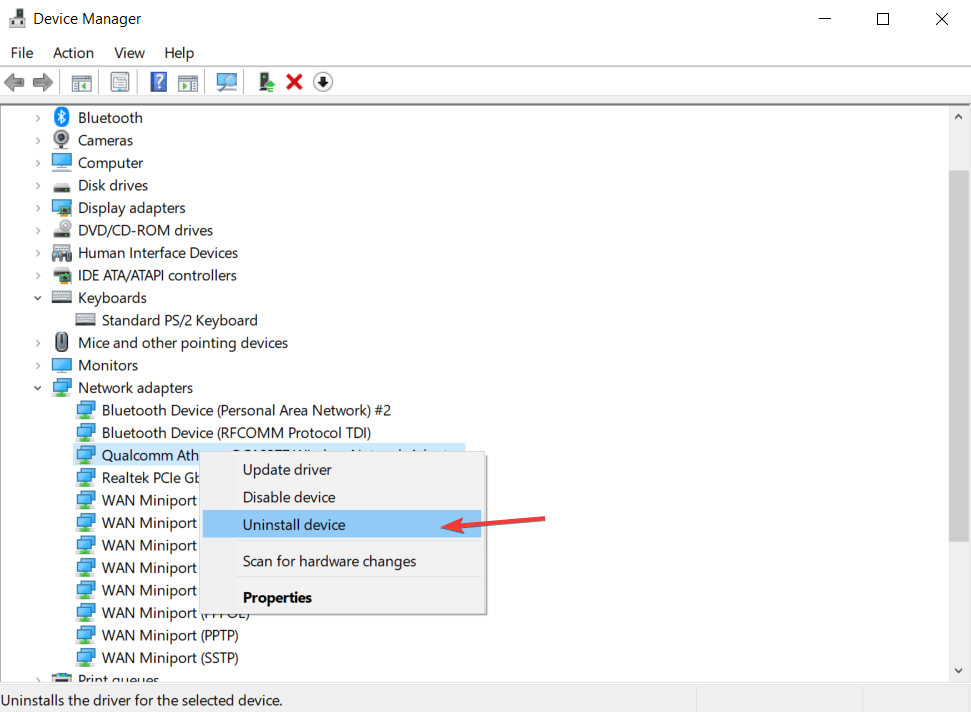
- Сада ће се појавити прозор дијалога за потврду. Ако је доступно, кликните на Избришите софтвер управљачког програма за овај уређај а затим кликните Деинсталирај.
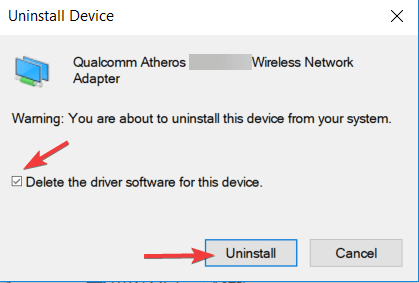
- Након што избришете управљачки програм, поново покрените рачунар.
- Када се рачунар поново покрене, биће инсталиран подразумевани мрежни управљачки програм. Проверите да ли је проблем решен.
- Ако се проблем и даље јавља, инсталирајте најновије управљачке програме за мрежни уређај и проверите да ли је то решење решено.
Мрежни адаптер се ослања на управљачке програме како би исправно радио, а ако имате било каквих проблема с њим, можда су то разлог управљачким програмима.
Да бисте исправили грешке ДНС сервера у оперативном систему Виндовс 10, потребно је да посетите веб локацију произвођача мрежног адаптера, преузмите најновије управљачке програме и инсталирајте их на свој рачунар.
Ако уопште не можете да приступите Интернету, узрок томе је што ДНС сервер није недоступан, па преузмите управљачке програме на други уређај и инсталирајте их на рачунар.
Неки корисници такође препоручују деинсталацију мрежних управљачких програма пре инсталирања нових управљачких програма.
Научите како да ажурирате своје возаче као прави техничар помоћу овог комплетног водича!
3.2Ажурирајте управљачке програме аутоматски
Ручно преузимање управљачких програма може проузроковати штету на рачунару у случају да сте преузели погрешну верзију. Препоручујемо да то учините аутоматски помоћу независног алата.
Алат који се препоручује у наставку је изузетно лаган и аутоматски ће поправити или ажурирати управљачке програме у само неколико секунди. Треба да уложите само неколико кликова и проблем ће нестати.
Покрените скенирање система да бисте открили потенцијалне грешке

Преузмите Ресторо
Алат за поправак рачунара

Кликните Покрените скенирање да бисте пронашли проблеме са Виндовсом.

Кликните Поправи све да реши проблеме са патентираним технологијама.
Покрените скенирање рачунара помоћу алатке за обнављање система Ресторо да бисте пронашли грешке које узрокују сигурносне проблеме и успоравање. По завршетку скенирања, поступак поправке ће оштећене датотеке заменити новим Виндовс датотекама и компонентама.
⇒ Набавите Дриверфик
4. Онемогућите антивирус и заштитни зид

Антивирус и решења заштитног зида су неопходни ако желите да заштитите свој рачунар од злонамерних корисника, али понекад ваш антивирус и заштитни зид могу ометати вашу Интернет везу.
Да бисте решили проблеме са повезивањем ДНС сервера у оперативном систему Виндовс 10, покушајте привремено да онемогућите клијент антивирусног и заштитног зида.
Имајте на уму да ће ваш рачунар и даље бити заштићен Виндовс Дефендером чак и ако онемогућите антивирус, тако да нема потребе да бринете о својој безбедности.
Ако је ваш проблем изазвао ваш клијент антивирусног или заштитног зида, промените његову конфигурацију или се пребаците на другог клијента.
Корисници су то пријавили Битдефендер Тотал Сецурити понекад може довести до појаве овог проблема. Ако користите Битдефендер, морате да одете на Поставке заштитног зида и онемогућити Блокирајте дељење Интернет везе опција.
Након тога, проблем би требало решити. Корисници су то пријавили Аваст такође може проузроковати овај проблем. Да бисте то поправили, једноставно отворите Аваст подешавања и онемогућите Заштитите ДНС опција.
Такође можете покушати да онемогућите заштитни зид на свом рутеру. Ово је мало напредно и потенцијално опасно решење, па имајте то на уму. Онемогућавањем заштитног зида рутера ваш рачунар ће бити потпуно рањив.
Ако се одлучите на то, само привремено онемогућите заштитни зид рутера и проверите да ли то решава проблем.
Ако је проблем био ваш заштитни зид, поново га морате поново укључити и проверити у конфигурацији заштитног зида извор проблема.
Да бисте видели како да онемогућите заштитни зид рутера, проверите његово упутство за употребу.
Да ли желите безбедно да прегледате Интернет? Погледајте најбоље антивирусне алате за прегледање!
5. Ажурирајте фирмвер рутера
Мало је корисника известило да ДНС сервери можда не реагују док користе бежичне мреже. Међутим, то можете једноставно поправити ажурирање фирмвера вашег рутера.
Морамо вас упозорити да је ово напредан поступак, па морате бити изузетно опрезни како бисте избегли наношење штете.
Пре ажурирања фирмвера рутера, направите резервну копију његових подешавања. Да бисте видели како правилно ажурирати фирмвер, саветујемо вам да проверите упутство за употребу.
Ако ваш ДНС сервер не реагује на ВиФи или бежичну мрежу, можда ћете желети да проверите и канале које користите.
6. Користите команду нетсх

- Отвори Командна линија као администратор.
- Када се отвори командна линија, унесите:
нетсх инт ип ресетовање
нетсх винсоцк ресетовање
ипцонфиг / флусхднс
ипцонфиг / обнови
- Након извршавања свих наредби, поново покрените рачунар.
Према мишљењу корисника, ДНС квар можете поправити једноставним покретањем неколико команди из командне линије. Да бисте то урадили, следите горенаведене кораке.
Извођењем ових наредби ресетоваћете ИП и обрисати ДНС кеш меморију, па будите сигурни да сте испробали овај метод.
7. Поново покрените модем

Један од начина да поправи грешку ДНС сервера који не реагује на Виндовс 10, је поновним покретањем модема. Да бисте то урадили, једноставно притисните дугме за напајање на модему да бисте га искључили.
Сачекајте 30 секунди и поново притисните дугме за напајање да бисте га укључили. Сачекајте док се модем потпуно не укључи и проверите да ли је проблем и даље присутан.
8. Покрените рачунар у сигурном режиму

- Отвори Мени Старт и кликните на Снага дугме. Држите Смена тастер на тастатури и кликните Поново покренути.
- Видећете три доступне опције. Изаберите Решавање проблема.
- Изаберите Напредне опције, изаберитеСтартуп Сеттингс и кликните на Поново покренути дугме.
- Када се рачунар поново покрене, видећете листу доступних опција. Изаберите Безбедни режим са умрежавања притиском Ф5 на тастатури.
- Сада ће почети Сафе Моде.
Понекад су независне апликације попут антивирусне или ВПН алати могу ометати вашу Интернет везу.
Да би поправи грешку ДНС сервера који не реагује на Виндовс 10, обавезно покушајте да приступите Интернету са Безбедни режим.
Ако нисте упознати, Сигурни режим је посебан режим у оперативном систему Виндовс који ради само са основним софтвером и управљачким програмима.
Када се покрене безбедни режим, проверите да ли ваша мрежна веза функционише. Ако у сигурном режиму нема проблема са интернетском везом, то значи да софтвер независних произвођача омета вашу мрежну везу.
Да бисте решили овај проблем, морате да пронађете и уклоните проблематичну апликацију са рачунара.
Напомена уредника: Овај чланак наставља се на следећој страници. Ако желите да прочитате више о томе како да оптимизујете интернет везу, слободно то учините истражите нашу колекцију водича.
 Још увек имате проблема?Поправите их помоћу овог алата:
Још увек имате проблема?Поправите их помоћу овог алата:
- Преузмите овај алат за поправак рачунара оцењено одличним на ТрустПилот.цом (преузимање почиње на овој страници).
- Кликните Покрените скенирање да бисте пронашли проблеме са Виндовсом који би могли да узрокују проблеме са рачунаром.
- Кликните Поправи све да реши проблеме са патентираним технологијама (Ексклузивни попуст за наше читаоце).
Ресторо је преузео 0 читаоци овог месеца.
Често постављана питања
Променом ДНС-а на Гоогле-ове јавне ДНС сервере (8.8.8.8 и 8.8.4.4) можете убрзати време везе са већином веб локација. Међутим, то неће побољшати брзину преузимања када је у питању стриминг или преузимање великих датотека.
Промена поставки ДНС-а није опасна. То је потпуно сигурна и реверзибилна акција. Ево шта треба учинити ако ДНС сервер није доступан.
ДНС грешке су обично узроковане мрежним и Интернет проблемима на крају корисника, нетачним ДНС и ДХЦП подешавањима, прекидом веб локације или ограничењима која је поставио ваш ИСП. Можете пробати користећи ВПН да вам помогну да заобиђете проблеме са ДНС-ом.
![Како исправити ДНС проблеме у оперативном систему Виндовс 10 [брзи водич]](/f/586bdde9284ab50e3dba8df2d9cc5db7.jpg?width=300&height=460)

![[Решено] ПОПРАВАК: ДНС сервер не реагује на Виндовс 10](/f/b32f22f8b63940f1bf1b3f4ac9ed3cb3.jpg?width=300&height=460)